10. BÖLÜM : Montaj (Assembly)
- 1 MONTAJ DOSYASI OLUŞTURMA
- 2 BİLEŞENLERİ DÖNDÜRME ve TAŞIMA
- 3 BİLEŞENLERİ ÇOĞALTMA, GİZLEME ve SABİTLEME
- 4 MONTAJ İLİŞKİLERİ (Mates)-1
- 5 MONTAJ İLİŞKİLERİ (Mates)-2
- 6 PATLATMA GÖRÜNÜMÜ (Exploded View)
- 7 MONTAJA STANDART CIVATA EKLEME
- 8 MONTAJA RULMANLI YATAK EKLEME
- 9 MONTAJA DİŞLİ ÇARK EKLEME
- 10 MONTAJA SOMUN EKLEME (Nuts)
MONTAJA SOMUN EKLEME (Nuts)
MONTAJA “SOMUN” EKLEME Makine sektörü ve diğer sektörlerde bağlantı elemanı olarak büyük bir çoğunlukta cıvata ve somun kullanılmaktadır. Geçmiş dönemlerde bu bağlantı perçinlerle yapılmış. Daha sonra bağlantıların bir kısmı kaynakla yapılmış. Kaynaklı bağlantılar günümüzde yaygın olarak kullanılmaktadır. Kaynaklı bağlantıların dezavantajı zamanla çatlamalarıdır. Somunların çok çeşitleri vardır. Hangisinin kullanılacağı kullanma yerine göre belirlenir. En çok kullanılan altı köşeli somunlardır.
Montaja somun eklemek için aşağıdaki işlem sırası takip edilir:
1.Araçlar (Tools) menüsünden Eklentiler… (Add-Ins) komutu seçilir. Eklentiler (Add-Ins) diyalog kutusu ekrana gelir (Şekil 1).
2.Burada SolidWorks Toolbox Library ve SolidWorks Toolbox Utilities seçeneklerinin iki tarafındaki onay kutuları işaretlenir.
3.Tamam (OK) düğmesine tıklanarak Toolbox bileşenleri programa eklenir.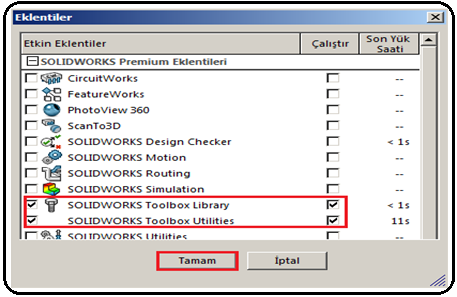
Şekil 1:”Eklentiler” diyalog kutusu 4. Ekranın sağ tarafındaki Tasarım Arşivi (Design Library) düğmesine tıklanır ve aynı isimli palet yerleşir. Palet belli bir zaman sonra kendiliğinden kapanacaktır. Kapanmaması için
düğmesine tıklanır ve aynı isimli palet yerleşir. Palet belli bir zaman sonra kendiliğinden kapanacaktır. Kapanmaması için  düğmesine tıklanır.
düğmesine tıklanır.
5. Toolbox kelimesinin sol tarafındaki + işareti üzerine tıklanır. Burada değişik devletlere ait standart kuruluşlar listelenir (Şekil 2). Bu kuruluşların ülkemizdeki karşılığı TSE’ dir.
Toolbox kelimesinin sol tarafındaki + işareti üzerine tıklanır. Burada değişik devletlere ait standart kuruluşlar listelenir (Şekil 2). Bu kuruluşların ülkemizdeki karşılığı TSE’ dir. 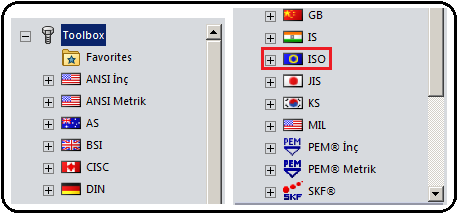
Şekil 2:Devletlere ait standart kuruluşları 6. Biz burada uluslararası standart kuruluşu olan ISO’ yu kullanacağız. ISO’ nun önündeki + işaretine tıklanır. “Rulmanlar (Bearings), Somun ve Vidalar (Nuts and Screws), Kamalar (Keys), Somunlar (Nuts)” gibi standart eleman grupları listelenir (Şekil 3).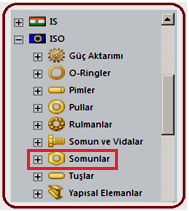
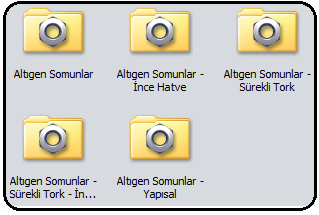
Şekil 3:Standart elemanlar Şekil 4:Somun gurupları 2. Somunlar düğmesi üzerine çift tıklanır. Gruba ait alt gruplar listelenir (Şekil 4). Biz burada Altıgen Somunlar (Hex Nuts) alt gurubunu seçtik.
düğmesi üzerine çift tıklanır. Gruba ait alt gruplar listelenir (Şekil 4). Biz burada Altıgen Somunlar (Hex Nuts) alt gurubunu seçtik.
3. Altıgen Somunlar (Hex Nuts alt gurubu üzerine de çift tıklanır ve hemen altında çeşitleri listelenir (Şekil 5). Listeden Altıgen Somun Sınıf C ISO-4034 (Hex Nuts Grade CISO – 4034) tipini seçtik ve üzerine bastırarak sürükledik ve ekrana bıraktık.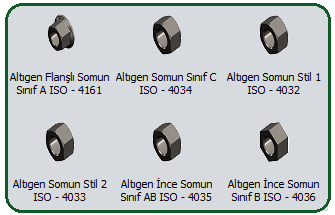
Şekil 5:Altıgen somun çeşitleri 4. Bileşeni Biçimlendir özellik yöneticisi ekrana yerleşir (Şekil 6). Özellik yöneticisinin Özellikler bölümünde aşağıdaki düzenlemeler yapılır: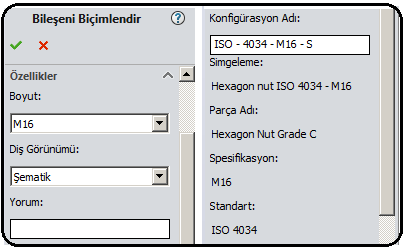
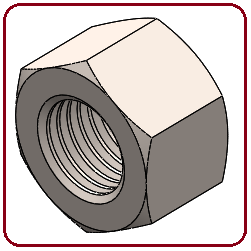
Şekil 6:”Bileşeni Biçimlendir” özellik yöneticisi Şekil 7: Somun ♦ Boyut kısmından somunun ölçüsü seçilir. Biz burada M16’ yı seçtik.
♦ Diş Görünümü kısmından somunun diş açılmış kısmının görüntü tipi seçilir.
>Basitleştirilmiş seçilirse dişler gösterilmez.
> Kozmetik seçilirse dişler silüet şeklinde görünür.
> Şematik seçilirse dişler üçgen profilli kanal şeklinde görünür. Biz bu seçeneği seçtik.
♦ Konfigürasyon Adı kısmında somunun standart tanımı gösterilir.
♦ Taman (OK) düğmesine tıklanarak somun montaja yerleştirilir (Şekil 7). Birinci eleman yerleştirildikten sonra yerleştirme işlemine otomatik devam edilir. İşlemi tamamen bitirmek için X düğmesine tıklanır. Montaj İlişkileri konularında anlatılan hizalama çeşitleri kullanılarak somunlar gerçek yerlerine hizalanarak yerleştirilirler. STANDART ELEMANLARIN ÖLÇÜLERİNİN DEĞİŞTİRİLMESİ
düğmesine tıklanarak somun montaja yerleştirilir (Şekil 7). Birinci eleman yerleştirildikten sonra yerleştirme işlemine otomatik devam edilir. İşlemi tamamen bitirmek için X düğmesine tıklanır. Montaj İlişkileri konularında anlatılan hizalama çeşitleri kullanılarak somunlar gerçek yerlerine hizalanarak yerleştirilirler. STANDART ELEMANLARIN ÖLÇÜLERİNİN DEĞİŞTİRİLMESİ
Standart elemanların ölçülerini değiştirmek için aşağıdaki işlem sırası uygulanır:
1. Unsur Tasarım Ağacı’ ndan veya ekrandaki standart eleman seçilir ve sağ tuş yapılır.
2. Komut listesinden Toolbox Bileşenlerini Düzenle (Edit Toolbox Definition) komutu seçilir.
3. Seçilen standart elemanla ilgili Bileşeni Biçimlendir özellik yöneticisi ekranın sol tarafına yerleşir. Gerekli düzenlemeler daha önce anlatıldığı gibi buradan yapılır.
4. Tamam (OK) düğmesine tıklanarak ölçü değiştirme işlemi tamamlanır. MONTAJDA STANDART ELEMANLARIN DEĞİŞTİRİLMESİ
düğmesine tıklanarak ölçü değiştirme işlemi tamamlanır. MONTAJDA STANDART ELEMANLARIN DEĞİŞTİRİLMESİ
Standart elemanları değiştirmek için aşağıdaki işlem sırası uygulanır:
1. Değiştirilmek istenilen standart eleman üzerine sağ tıklanır.
2. Komut listesinden Bileşenleri Değiştir (Replace Companents) komutu verilir ve Değiştir (Replace) isimli özellik yöneticisi görüntülenir.
komutu verilir ve Değiştir (Replace) isimli özellik yöneticisi görüntülenir.
3. Gözat (Browse) düğmesine tıklanarak standart elemanlara ulaşılır ve üzerine çift tıklanır.
4. Tamam (OK) düğmesine tıklanarak işlem gerçekleştirilir.
düğmesine tıklanarak işlem gerçekleştirilir.
Montaja somun eklemek için aşağıdaki işlem sırası takip edilir:
1.Araçlar (Tools) menüsünden Eklentiler… (Add-Ins) komutu seçilir. Eklentiler (Add-Ins) diyalog kutusu ekrana gelir (Şekil 1).
2.Burada SolidWorks Toolbox Library ve SolidWorks Toolbox Utilities seçeneklerinin iki tarafındaki onay kutuları işaretlenir.
3.Tamam (OK) düğmesine tıklanarak Toolbox bileşenleri programa eklenir.
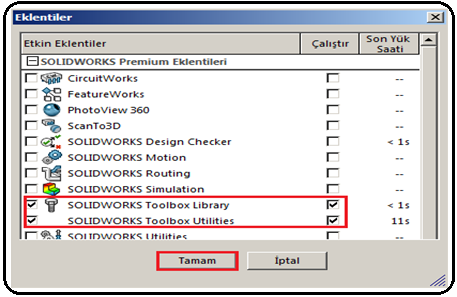
Şekil 1:”Eklentiler” diyalog kutusu 4. Ekranın sağ tarafındaki Tasarım Arşivi (Design Library)
 düğmesine tıklanır ve aynı isimli palet yerleşir. Palet belli bir zaman sonra kendiliğinden kapanacaktır. Kapanmaması için
düğmesine tıklanır ve aynı isimli palet yerleşir. Palet belli bir zaman sonra kendiliğinden kapanacaktır. Kapanmaması için  düğmesine tıklanır.
düğmesine tıklanır.5.
 Toolbox kelimesinin sol tarafındaki + işareti üzerine tıklanır. Burada değişik devletlere ait standart kuruluşlar listelenir (Şekil 2). Bu kuruluşların ülkemizdeki karşılığı TSE’ dir.
Toolbox kelimesinin sol tarafındaki + işareti üzerine tıklanır. Burada değişik devletlere ait standart kuruluşlar listelenir (Şekil 2). Bu kuruluşların ülkemizdeki karşılığı TSE’ dir. 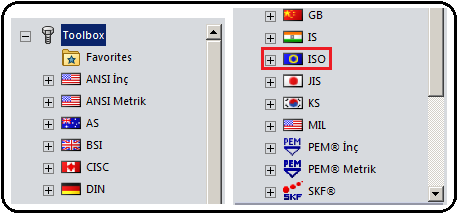
Şekil 2:Devletlere ait standart kuruluşları 6. Biz burada uluslararası standart kuruluşu olan ISO’ yu kullanacağız. ISO’ nun önündeki + işaretine tıklanır. “Rulmanlar (Bearings), Somun ve Vidalar (Nuts and Screws), Kamalar (Keys), Somunlar (Nuts)” gibi standart eleman grupları listelenir (Şekil 3).
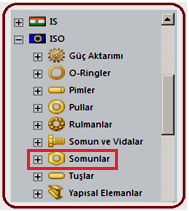
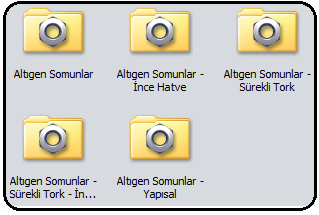
Şekil 3:Standart elemanlar Şekil 4:Somun gurupları 2. Somunlar
 düğmesi üzerine çift tıklanır. Gruba ait alt gruplar listelenir (Şekil 4). Biz burada Altıgen Somunlar (Hex Nuts) alt gurubunu seçtik.
düğmesi üzerine çift tıklanır. Gruba ait alt gruplar listelenir (Şekil 4). Biz burada Altıgen Somunlar (Hex Nuts) alt gurubunu seçtik.3. Altıgen Somunlar (Hex Nuts alt gurubu üzerine de çift tıklanır ve hemen altında çeşitleri listelenir (Şekil 5). Listeden Altıgen Somun Sınıf C ISO-4034 (Hex Nuts Grade CISO – 4034) tipini seçtik ve üzerine bastırarak sürükledik ve ekrana bıraktık.
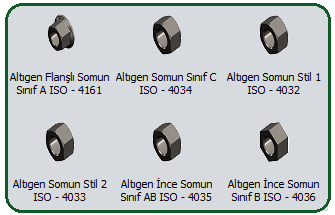
Şekil 5:Altıgen somun çeşitleri 4. Bileşeni Biçimlendir özellik yöneticisi ekrana yerleşir (Şekil 6). Özellik yöneticisinin Özellikler bölümünde aşağıdaki düzenlemeler yapılır:
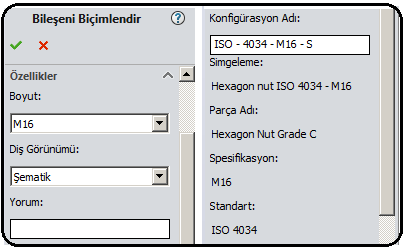
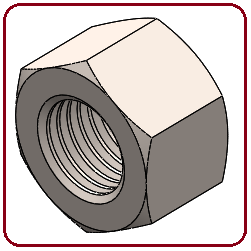
Şekil 6:”Bileşeni Biçimlendir” özellik yöneticisi Şekil 7: Somun ♦ Boyut kısmından somunun ölçüsü seçilir. Biz burada M16’ yı seçtik.
♦ Diş Görünümü kısmından somunun diş açılmış kısmının görüntü tipi seçilir.
>Basitleştirilmiş seçilirse dişler gösterilmez.
> Kozmetik seçilirse dişler silüet şeklinde görünür.
> Şematik seçilirse dişler üçgen profilli kanal şeklinde görünür. Biz bu seçeneği seçtik.
♦ Konfigürasyon Adı kısmında somunun standart tanımı gösterilir.
♦ Taman (OK)
 düğmesine tıklanarak somun montaja yerleştirilir (Şekil 7). Birinci eleman yerleştirildikten sonra yerleştirme işlemine otomatik devam edilir. İşlemi tamamen bitirmek için X düğmesine tıklanır. Montaj İlişkileri konularında anlatılan hizalama çeşitleri kullanılarak somunlar gerçek yerlerine hizalanarak yerleştirilirler. STANDART ELEMANLARIN ÖLÇÜLERİNİN DEĞİŞTİRİLMESİ
düğmesine tıklanarak somun montaja yerleştirilir (Şekil 7). Birinci eleman yerleştirildikten sonra yerleştirme işlemine otomatik devam edilir. İşlemi tamamen bitirmek için X düğmesine tıklanır. Montaj İlişkileri konularında anlatılan hizalama çeşitleri kullanılarak somunlar gerçek yerlerine hizalanarak yerleştirilirler. STANDART ELEMANLARIN ÖLÇÜLERİNİN DEĞİŞTİRİLMESİStandart elemanların ölçülerini değiştirmek için aşağıdaki işlem sırası uygulanır:
1. Unsur Tasarım Ağacı’ ndan veya ekrandaki standart eleman seçilir ve sağ tuş yapılır.
2. Komut listesinden Toolbox Bileşenlerini Düzenle (Edit Toolbox Definition) komutu seçilir.
3. Seçilen standart elemanla ilgili Bileşeni Biçimlendir özellik yöneticisi ekranın sol tarafına yerleşir. Gerekli düzenlemeler daha önce anlatıldığı gibi buradan yapılır.
4. Tamam (OK)
 düğmesine tıklanarak ölçü değiştirme işlemi tamamlanır. MONTAJDA STANDART ELEMANLARIN DEĞİŞTİRİLMESİ
düğmesine tıklanarak ölçü değiştirme işlemi tamamlanır. MONTAJDA STANDART ELEMANLARIN DEĞİŞTİRİLMESİStandart elemanları değiştirmek için aşağıdaki işlem sırası uygulanır:
1. Değiştirilmek istenilen standart eleman üzerine sağ tıklanır.
2. Komut listesinden Bileşenleri Değiştir (Replace Companents)
 komutu verilir ve Değiştir (Replace) isimli özellik yöneticisi görüntülenir.
komutu verilir ve Değiştir (Replace) isimli özellik yöneticisi görüntülenir.3. Gözat (Browse) düğmesine tıklanarak standart elemanlara ulaşılır ve üzerine çift tıklanır.
4. Tamam (OK)
 düğmesine tıklanarak işlem gerçekleştirilir.
düğmesine tıklanarak işlem gerçekleştirilir.


